Gmail de un tiempo a esta parte no es sólo una herramienta de correo electrónico gratis, sino que la misma posee una gran estructura para oficina, pues cuenta con un equipo ofimático, con cierto parecido a lo que es el Office de Microsoft, esto en franca competencia con esta empresa, y los mismos son compatibles con los productos de Office de Microsoft.
Dándole a los usuarios un enorme valor, puesto que no solo puedes utilizar una de estas herramientas para texto o para gráficos y presentaciones, sino que tienes la facilidad de poder compartirlas con tus amigos, colaboradores o en tu propia empresa, sin tener que estar enviando por email documentos, sino que el mismo se mantiene online y se puede editar por cualquiera de los usuarios con los que se hayan compartido los documentos.
Desde hace muy pocos días, el equipo de Gmail ya permite a los usuarios insertar firmas con formato enriquecido al final de sus correos electrónicos. Esto quiere decir que podemos añadir imágenes, textos en color, en otro tamaño o fuente y hasta justificar o alinear el texto para conseguir una firma uniforme, adaptada a nuestras necesidades.
Incluso consiguiendo un formato adecuado al que habitualmente deben seguir empresas y profesionales. Te contamos en pocos pasos cómo adaptar tu firma y cómo añadir imagen al final de todos tus correos electrónicos.
1) Accede a tu correo electrónico Gmail con tu dirección y contraseña. Pulsa sobre el enlace “Configuración”, situado en la parte superior derecha de la bandeja de entrada.
2) En la parte inferior de la página, debes dirigirte al apartado ‘Firma’ y seleccionar ‘Con firma’ si no la tenías configurada antes.
3) Verás que puedes editar el texto a placer e introducir imágenes, siempre y cuando las tengas almacenadas en algún servidor propio. Y es que Google tan sólo acepta una dirección URL, así que de momento, no tendremos la oportunidad de colgar una imagen que tengamos guardada en el ordenador.
Para que los cambios surtan efecto, bastará con pinchar sobre el botón ‘Guardar cambios’.
Fuente: www.articulo.org
Atentamente,
____________________________________
















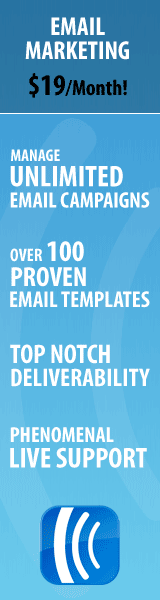

0 comentarios